우리 아이폰 유저분들 항상 삼성페이 쓰는 사람들 보면서 부러웠었죠??
깜빡하고 지갑 두고 편의점 왔을때의 막막함
애플페이는 언제 사용할 수 있을까.. 삼성페이를 아이폰으로도 사용할 순 없을까... 고민 많이 했었을거에요
저도 아이폰유저지만 삼성페이는 항상 부러웠었어요
그래서 아이폰으로도 지불할 수 있는 방법이 없을까 애플페이는 언제 사용가능할까 가끔씩 검색해보고 그랬었는데요
아이폰 단축키를 활용해서 삼성페이처럼 사용하기!!
꿀팁 알려드릴게요
저도 오늘 당장에도 편의점 빈손으로 갔다가 바로 써먹었어요!
세세하게 꼼꼼이 알려드릴게요. 따라만 하시면 됩니다
그럼 꿀팁 들어갑니다~

이 작업을 하기 전에 선제적으로 "카카오페이"와 "제로페이" 어플이 깔려있어야 해요!
평소에도 사용 할 일이 있을 수 있기 때문에 정말 급할때 사용할 수 있도록 설치해놓는 것이 좋다고 생각합니다.
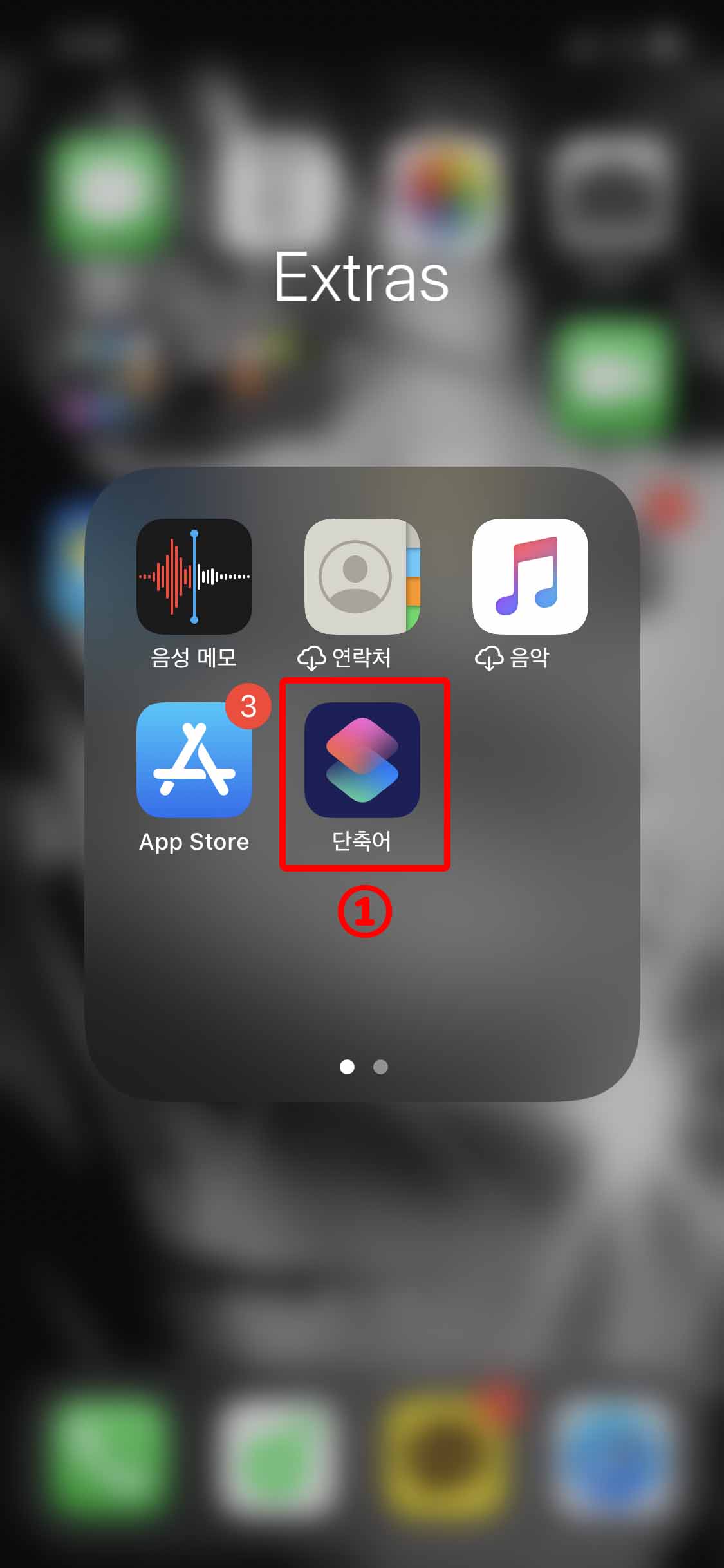
우선 "단축키" 어플에 입장하겠습니다~

저는 몇가지 단축키가 있지만(미리 만들어 놓은 것 포함) 단축키를 평소에 사용 안하시는분들은 기본단축어 외에는 비어있을거에요
우선 우측 상단 "+버튼"을 클릭해서 새로운 단축어를 만들어줍시다!
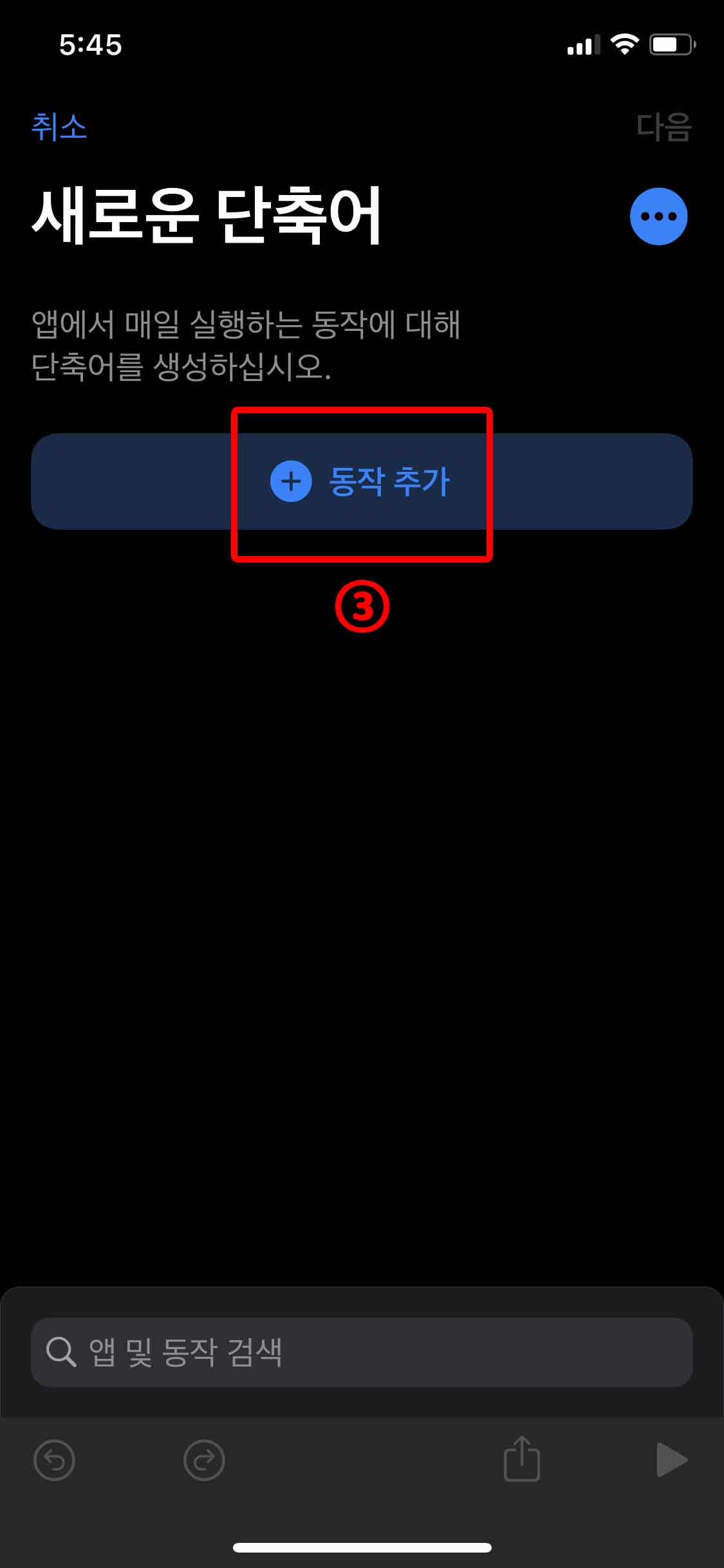
그다음 "동작추가" 버튼을 눌러주세요!

그다음 "앱열기" 를 클릭해주시구요

"선택"부분을 클릭하여 어플을 지정해줍시다

일단 카카오페이 먼저 작업 시작할게요!
"카카오페이"를 누르시면 카카오페이 단축어가 완성이 됩니다

바탕화면에서 배경을 꾹 눌러준 뒤 "+" 버튼을 눌러줍니다

이곳에서 "단축어"를 선택해주고요

다른것은 볼 필요 없이 그대로 "위젯추가"를 눌러주시면 됩니다

그러면 바탕화면에 큼지막한 단축키가 생겼죠???
이렇게 "제로페이로 한번 더 반복" 해주시면 되요!
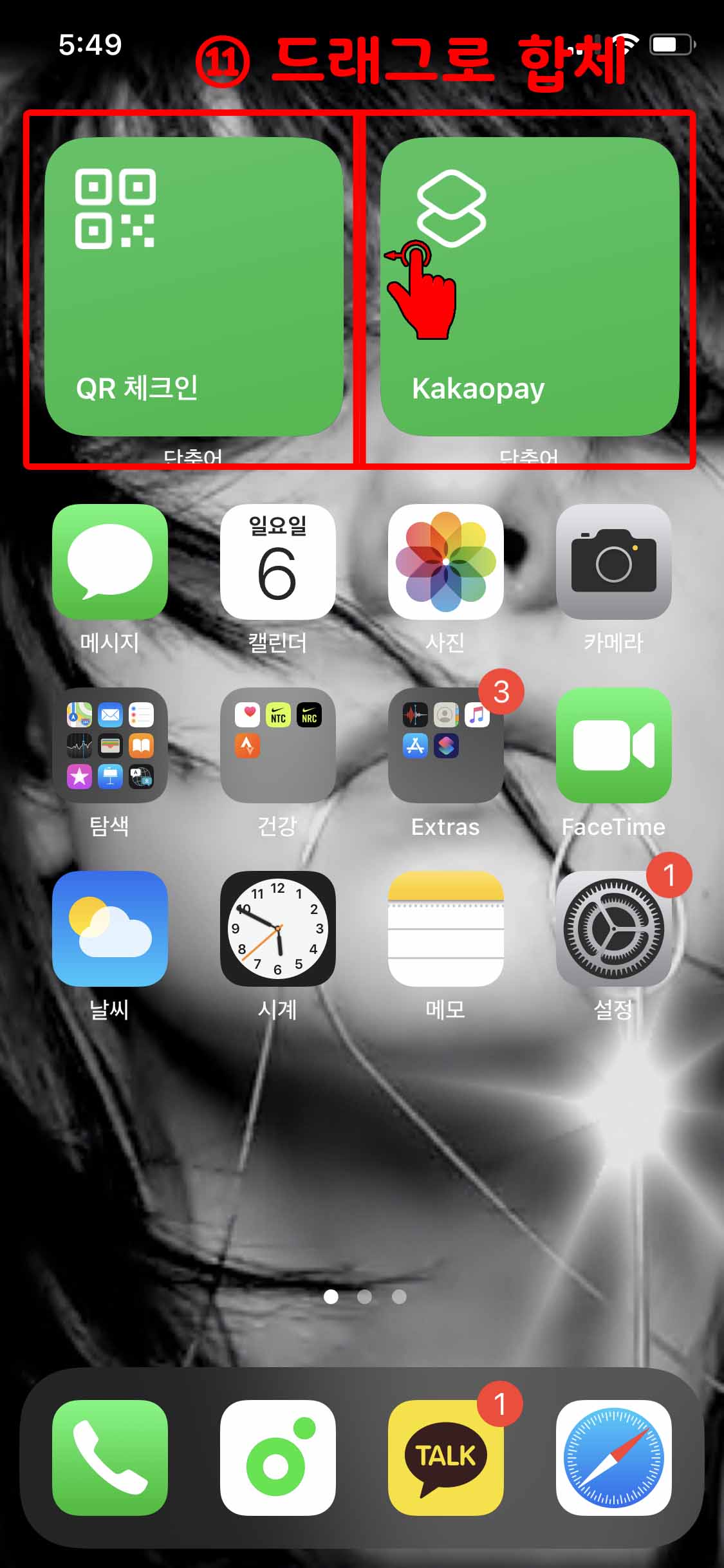
저같은 경우는 QR체크인으로 작업을 했는데요
둘중 하나를 길게 누른 뒤, 드래그를 해서 다른쪽에 합쳐줍니다

합쳐진 것 보이시죠??
2개가 합쳐져 있는 상태에요

아이콘을 살짝 누르고 위아래로 스윕을 하면 눌렀을 때 실행되는 어플이 달라져요!
그때그때 필요한 어플을 골라서 사용할 수 있죠!
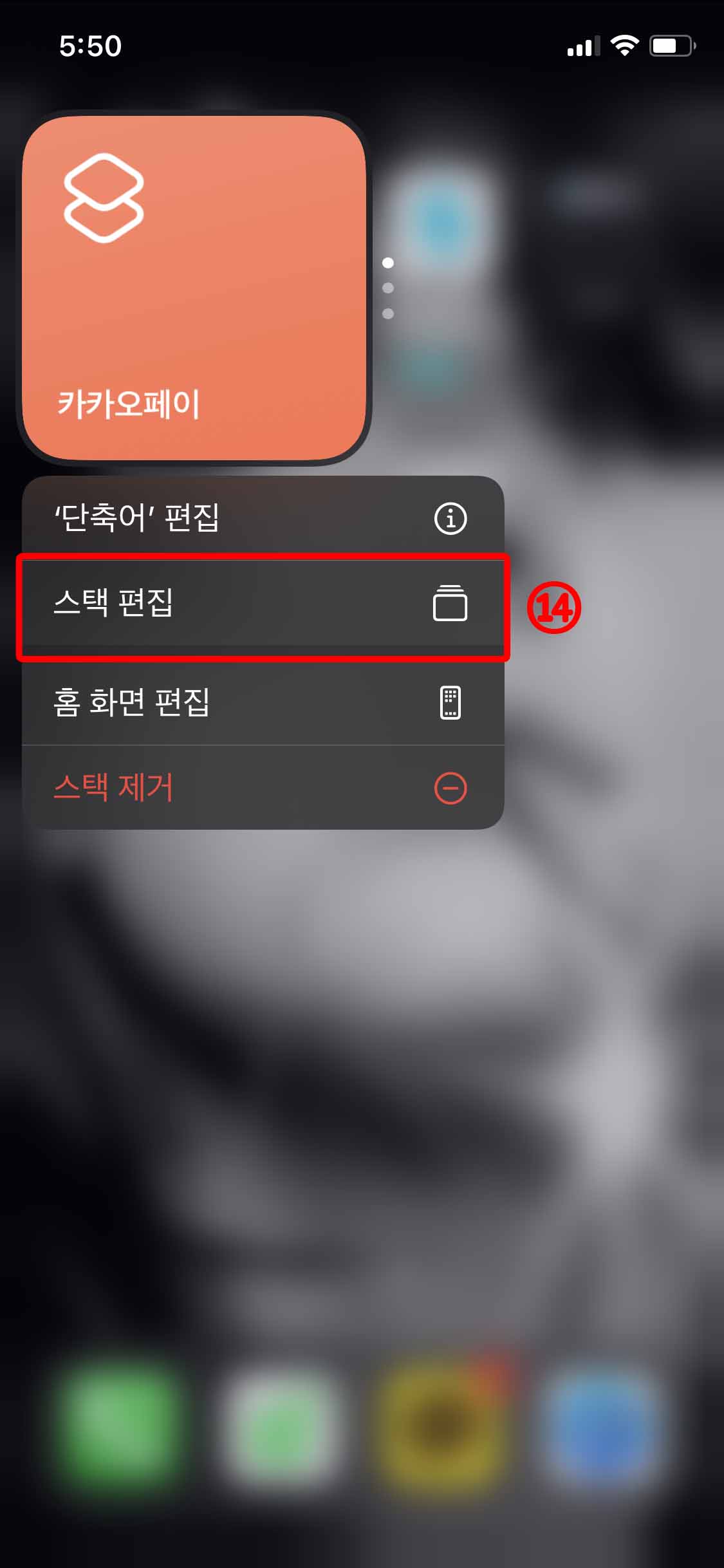
순서를 바꾸고 싶다면 길게 누른 뒤 "스택 편집" 을 클릭합니다

이곳에서 우측 삼선버튼을 눌러서 위치를 바꿔주면 끝~!
이렇게 해주면 필요할 때에 원하는 어플을 바로 실행시킬 수 있죠
저같은 경우는 카카오페이, 제로페이, 그리고 요즘 많이 사용하는 QR코드
총 3개를 하나로 묶어놓고 사용하고 있습니다
지갑을 두고 나왔을 경우 카카오페이나 제로페이 중 결재 가능한 수단을 물어보고 그 어플을 바로 스윕으로 찾아서 결재하면 되요
이렇게 해놓으면 바탕화면에 깔끔하게 정리해 놓을 수 있어서 좋은 것같아요
평소 카카오페이로 해놨다가 QR코드 써야 할 경우에는 아래로 한번 스윕해서 클릭하면 바로 QR코드 뜨구요
결재시 바로 버튼만 눌러주면 결재바코드가 생성되니 엄청 편리할 뿐 더러 갑자기 결재해야할 일이 있을때 당황하지 않고 해결할 수 있어서 미리 작업 해두면 긴급한 상황에 써먹기 좋은 방법인 것 같아요
삼성페이처럼 실제 카드를 들고다니는 것처럼 어디서나 바로바로 사용 할 순 없지만
요즘 카카오페이 제로페이 많은 곳에서 사용되니 설치해두고 아쉬운대로 대용으로 써먹기 좋습니다
얼른 애플페이가 도입되거나 삼성페이를 사용할 수 있게 되어 이렇게 단축키를 활용하지 않고 바로 결재할 수 있었으면 좋겠네요
오늘의 아이폰 꿀팁은 여기까지입니다 감사합니다~
'일상다반사 > LIFE' 카테고리의 다른 글
| 윈도우10 종류와 싸게사는 방법! 꿀팁 (5) | 2020.12.13 |
|---|---|
| [쿠팡파트너스] 첫 판매 기념 & 쿠파스 하는법 꿀팁!!! (6) | 2020.12.11 |
| [코로나 재확산] 서울시 내일(5일)부터 2주간 밤 9시 이후 "완전 멈춤" (0) | 2020.12.04 |
| [수험생 할인] "고생한 수험생을 위한 선물" 수험표 혜택 총정리!! (7) | 2020.12.03 |
| [코로나] 코로나 라이브로 확진자 수 확인하기! (4) | 2020.11.27 |



